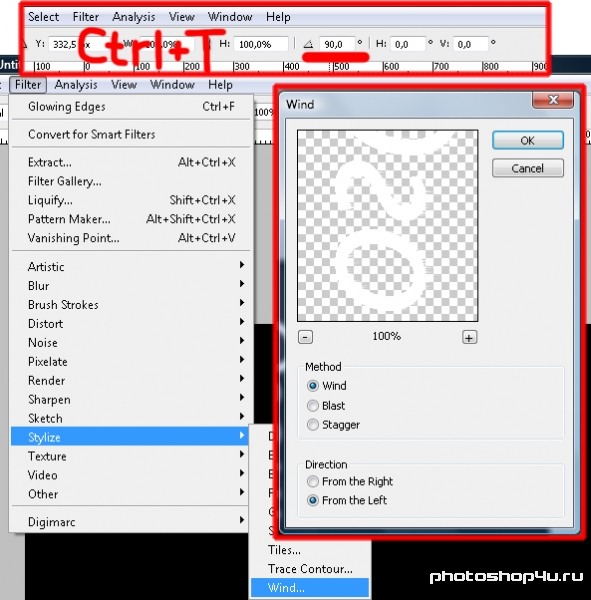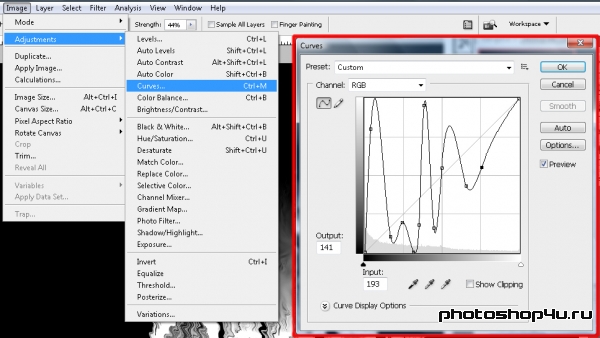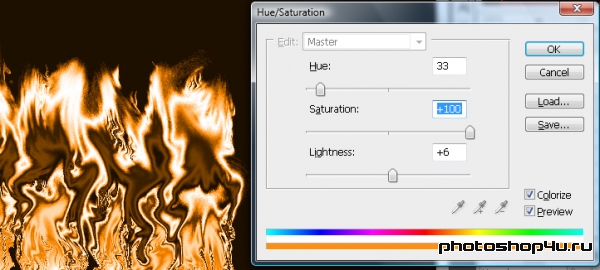Уроки фотошопа
 jakonya
jakonya 10 мая 2011
10 мая 2011 8793
8793
Создаем новый документ, можно с черным фоном. В новом слое пишем надпись и кликаем правой кнопкой мыши на слое с надписью и растеризуем.
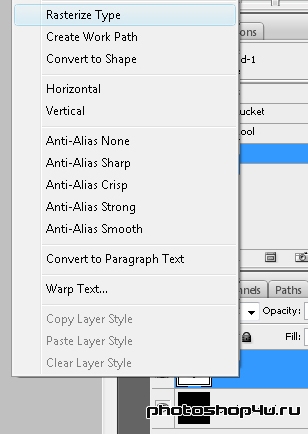
Развернем текст на 90 градусов (Ctrl+T) и применим фильтр: FiIter=>Stylize=>Wind по направлению вверх надписи. И применим фильтр еще несколько раз (Ctrl+F), длину «шлейфа» выбирайте на свой вкус.
Развернем надпись обратно и применим фильтр: Filter=>Distort=>Ripple.
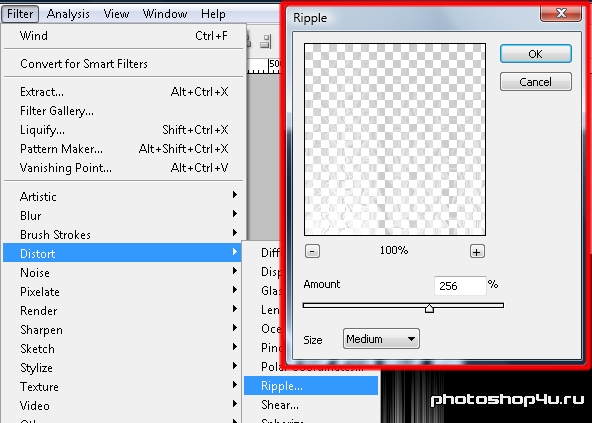
Выбираем инструмент Smudge Tool и аккуратно, небольшими мазками вверх размазываем полученную рябь.
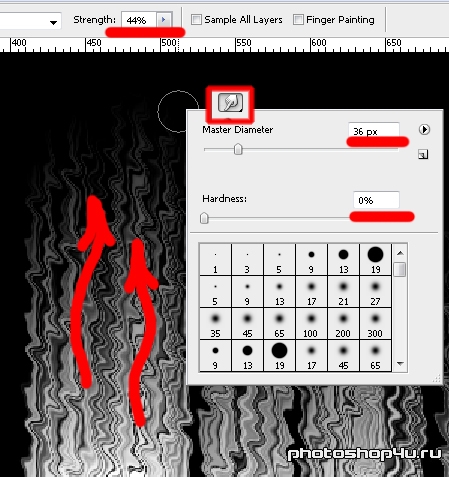
Объединим слои (Ctrl+E). Теперь выбираем: Image=>Adjustments=>Curves, и попробуйте сделать такую же кривую как на картинке.
Теперь осталось раскрасить (Ctrl+U).
Вот результат.
Теги: урок, эффекты текста, огонь
ОБСУДИТЬ НА ФОРУМЕ
При копировании материала ссылка на photoshop4u.ru обязательна.
Информация
Посетители, находящиеся в группе Гости, не могут оставлять комментарии к данной публикации.
Посетители, находящиеся в группе Гости, не могут оставлять комментарии к данной публикации.